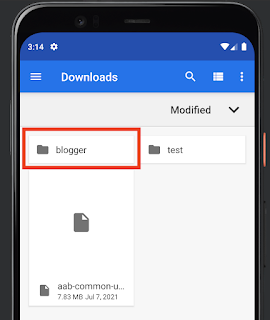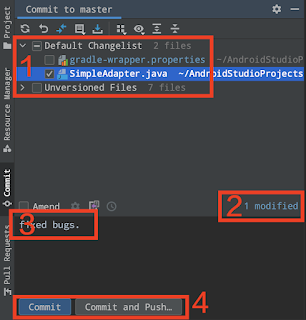Kotlin Enum 例子

enum class ToyBrand( val value : Int) { MATTEL ( 0 ) , HASBRO ( 1 ) , Lego ( 2 ) , BANDAI ( 3 ) , Custom ( 5 ) ; companion object { fun getTotalSize () = values(). size } } create Enum clas 定義 ToyBrand 為 Custom val brand = ToyBrand. Custom Log.d( "TAG" , "value name: " + brand. name ) Log.d( "TAG" , "value value: " + brand. value ) Log.d( "TAG" , "value ordinal: " + brand. ordinal ) Debug 訊息 列表 var array: Array<ToyBrand> = ToyBrand.values() for (item in array) { Log.d( "TAG" , "position: ${ item. ordinal } , name: ${ item. toString() } " ) } Debug 訊息 Total Size & valueOf 確認資料型態 Log.d( "TAG" , "valueOf input String: " + ToyBrand.valueOf(brand.toString())) Log.d( "TAG" , "ToyBrand total size: " + ToyBrand.getTotalSize()) Debug 訊息